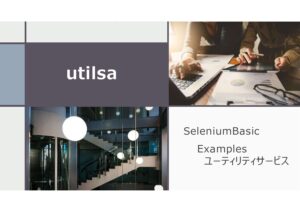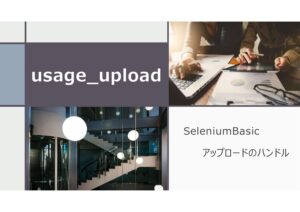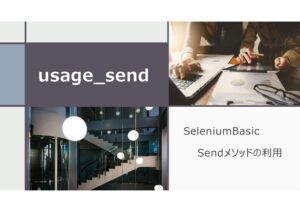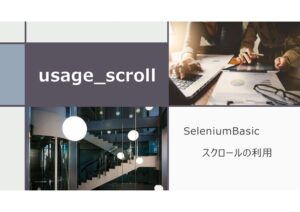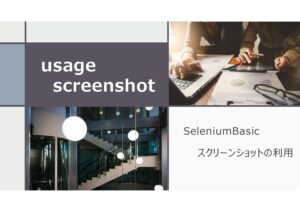VBScript等でSeleniumを起動中のブラウザにVBA(SeleniumBasic)が操作を加える方法を紹介します。このコードを実行する場面があまり思い浮かばないですが、Examplesで紹介があったコードですので紹介します。
- 利用目的は業務効率化です。(テスト自動化ではありません)
- ブラウザはGoogleChromeが対象です。(EdgeやFirefoxは対象外)
- 原文のVBAでは現在エラー発生する場合が多いため、修正を加えてます。
Examples.xlsmの保存場所(ここをクリック)
Examples.xlsmが保存されている場所は、SeleniumBasicがインストールされているサブフォルダ内になります。SeleniumBasicのインストール完了時に保存フォルダを確認することができます。ただ、大体以下フォルダのどちらかにファイル保存されています。
- C:\Program Files\Seleniumbasic\Examples\Excel
- shell:Local AppData\SeleniumBasic\Examples\Excel
目次
起動実行用のVBScriptを作成、実行
メモ帳を開き、以下コードを入力します。
Set driver = CreateObject("Selenium.ChromeDriver")
driver.Start
WScript.Echo "Click OK to quit"メモ帳を「browser_running.vbs」という名前で保存します。
vbsファイルが作成されますので、ファイルをダブルクリックして実行します。
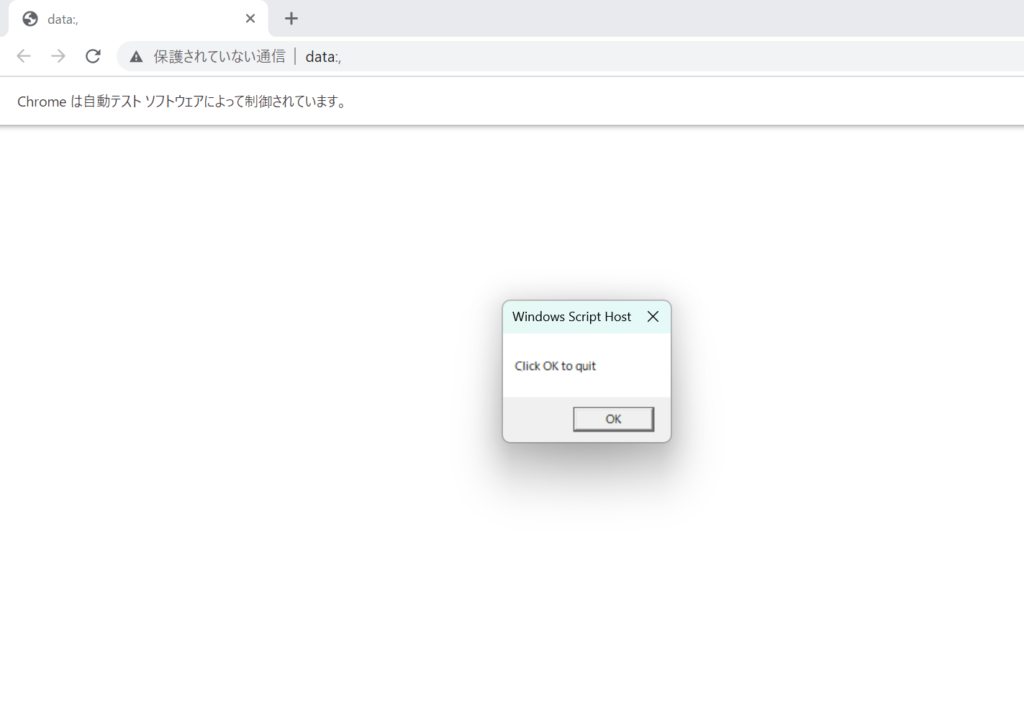
Chromeが立ち上がり、メッセージボックスが現れて、待機中になります。
SeleniumBasicで起動中のSeleniumの操作
メッセージが出ている状態で、VBAで以下コードを実行します。
Public Sub OpenURL()
Dim driver As WebDriver
Set driver = GetObject("Selenium.WebDriver")
driver.Get "https://www.google.co.jp"
End Sub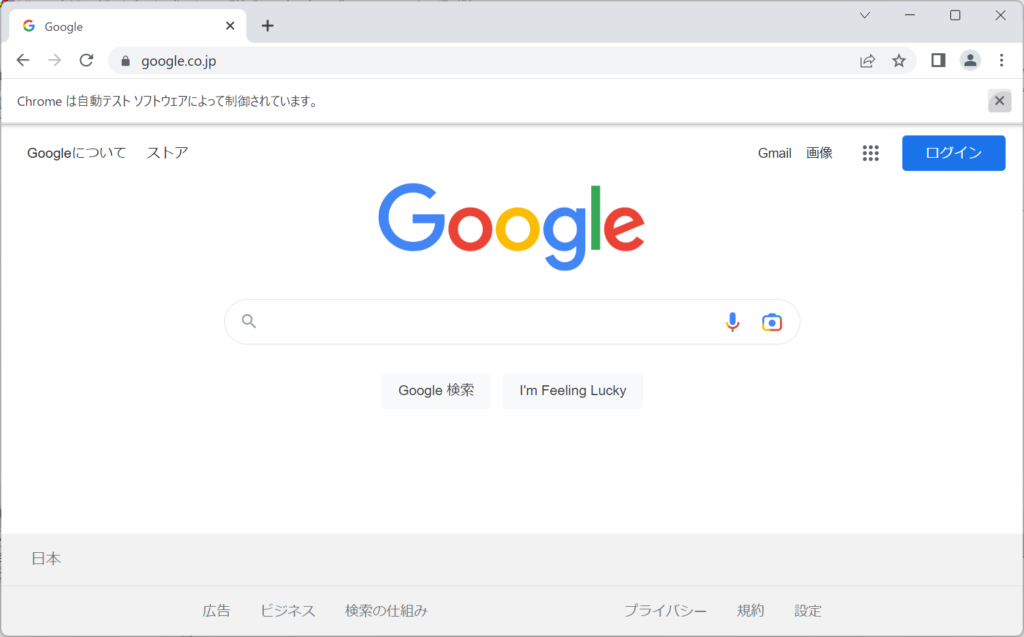
Googleのホームページが立ち上がりました。